
Los Chromebook no son como los portátiles tradicionales . Si bien son mucho más simples, aún tienen varias funciones útiles que quizás no conozca. Desde acceder a computadoras remotas e imprimir hasta borrar sus datos personales, recuperar Chrome OS e instalar Linux de escritorio, estos trucos lo ayudarán a aprovechar al máximo su Chromebook.
Controlar quién puede iniciar sesión
RELACIONADO: Las mejores Chromebooks que puedes comprar, edición 2017
Los Chromebook se comercializan como portátiles "para todos". De forma predeterminada, cualquier persona que tenga su computadora portátil puede tomarla, conectar su cuenta de Google e iniciar sesión. No podrán acceder a sus datos, pero podrán usar la máquina con su propia configuración de Chrome.
Si desea restringir el acceso a su Chromebook, abra el menú Configuración haciendo clic en la bandeja del sistema y eligiendo el ícono de engranaje. Desde allí, desplácese hacia abajo hasta la sección "Personas" y haga clic en el botón Administrar otros usuarios.
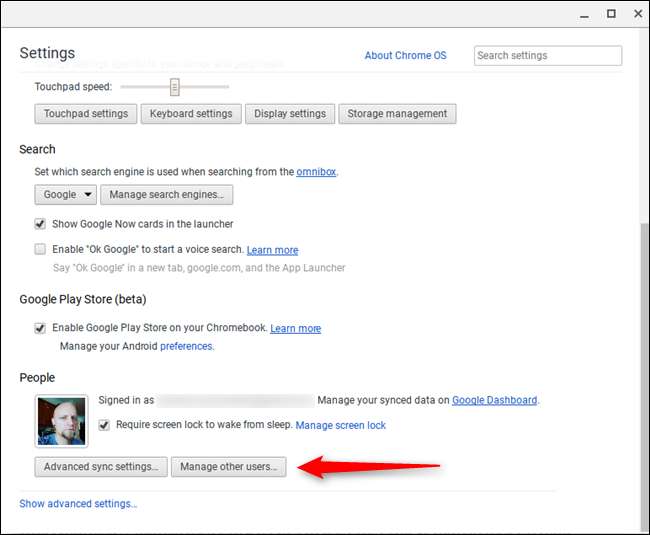
Desde aquí, puede elegir cuánto (o poco) desea restringir el dispositivo a otros usuarios, hasta e incluyendo bloquear a todos los que no sean usted. Es tu Chromebook, ¡puedes ser egoísta con él!
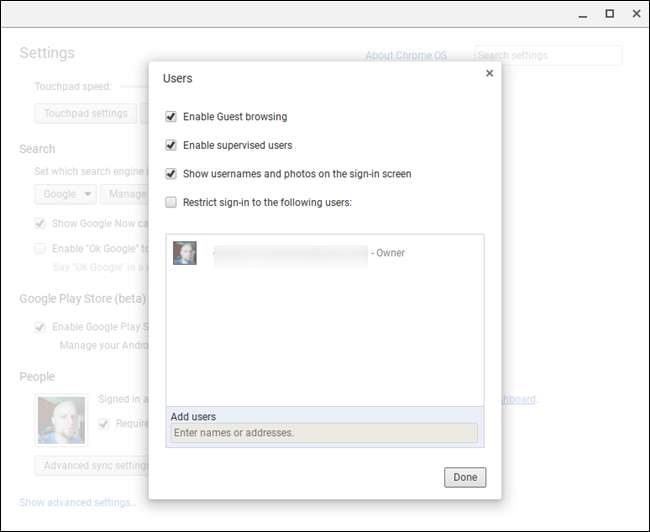
Acceda a escritorios remotos de Windows, Mac y Linux
No puede ejecutar programas de Windows en su Chromebook, pero puede acceder a escritorios remotos de Windows, Mac y Linux. Chrome Web Store ofrece clientes VNC para conectarse a servidores VNC tradicionales, pero Chrome también tiene funciones de escritorio remoto creadas por Google. Puede usar esto para acceder a su PC de escritorio desde un Chromebook o para ejecutar remotamente esa rara aplicación de Windows.
Para hacer esto, instale el Aplicación Chrome Remote Desktop en Chrome en tu PC. Luego puede activar la opción "Habilitar conexiones remotas" y conectarse a su PC desde su Chromebook usando la aplicación Chrome Remote Desktop allí.
Esta tampoco es una función exclusiva de Chrome OS. Tú también puedes utilizar Google Chrome para acceder de forma remota a PC con Windows, Mac y Linux desde cualquier otro tipo de PC, tenga o no un Chromebook.
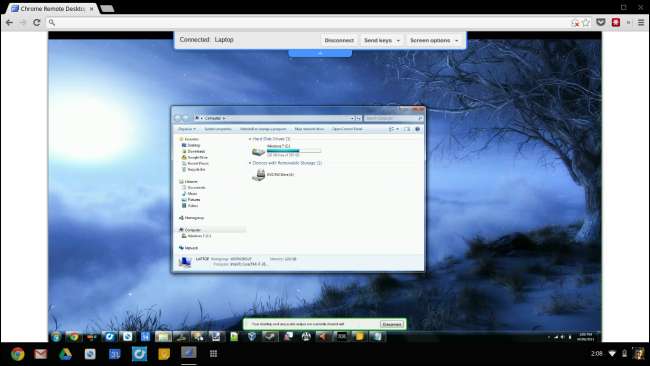
Imprima un documento con Google Cloud Print
Si alguna vez necesitas imprimir algo, debes tener en cuenta que no puedes conectar impresoras directamente a tu Chromebook e imprimir en ellas. Sin embargo, puede configurar Google Cloud Print y usarlo para imprimir de forma remota en impresoras compatibles desde su Chromebook.
Para agregar una impresora a su Chromebook, vaya al menú Configuración y desplácese hacia abajo hasta que vea "Mostrar configuración avanzada". Haga clic en eso.
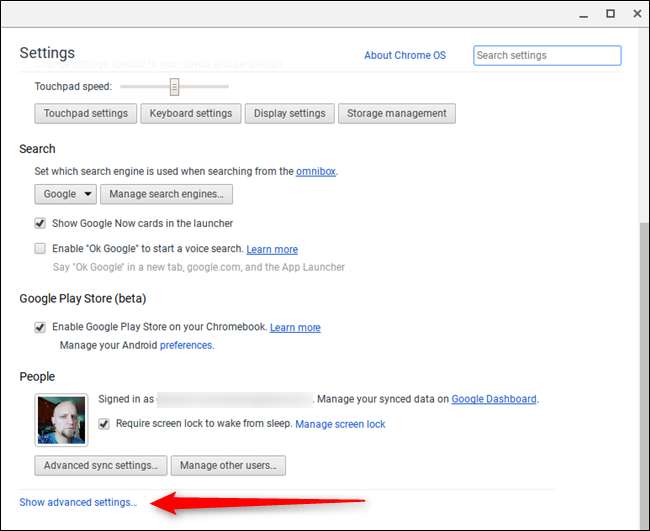
Desplácese hacia abajo en este menú hasta la sección "Google Cloud Print", luego haga clic en el botón Administrar.
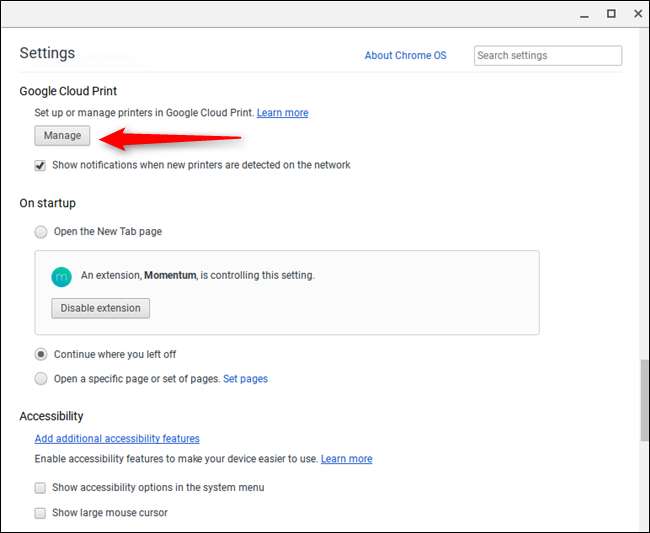
Desde aquí, puede agregar nuevas impresoras si se detecta una en la red; de lo contrario, aparecerán los dispositivos que ya forman parte de Cloud Print. Si alguna vez imprimió en una impresora de red en otra PC con Chrome, ya será parte de su Google Cloud Print. Limpio, ¿verdad? Configurar impresoras en Chromebooks es probablemente más fácil que cualquier otro dispositivo que existe.

Chrome OS también incluye la capacidad de imprimir en un PDF, por lo que siempre puede guardar un archivo como PDF e imprimir ese archivo PDF más tarde en otra computadora, si lo desea.

Use Powerwash para borrar datos personales
Chrome OS incluye una función "Powerwash" que funciona de manera similar a la Opción de reinicio en Windows 10 , realizando un restablecimiento de fábrica para devolver su Chromebook a su estado original y limpio. Es ideal cuando le vas a dar tu Chromebook a otra persona, ya que eliminará todos tus datos personales. Piense en ello como reinstalar Windows o realizar un restablecimiento de fábrica de una tableta.
Encontrarás esta opción en la pantalla de Configuración. Haga clic en el enlace Mostrar configuración avanzada y desplácese hacia abajo, donde verá un botón Powerwash.
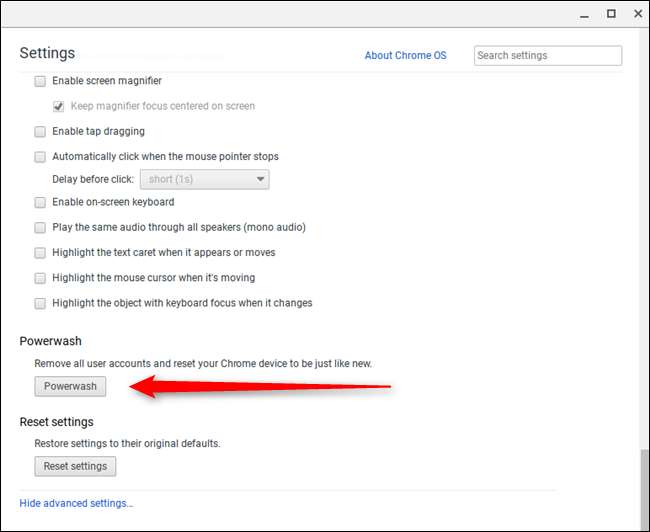
Alternativamente, si solo desea deshacer todas sus configuraciones personalizadas, puede usar la opción "Restablecer configuración" pero para restablecer todo a los valores predeterminados sin tener que realizar un Powerwash en su Chromebook.
Ver archivos locales
Tu Chromebook no es solo un navegador web. También incluye una aplicación Archivos junto con visores de archivos locales que le permiten ver videos, reproducir música, leer archivos PDF y documentos de Microsoft Office, ver imágenes y más. Puede descargar todo tipo de archivos multimedia y abrirlos más tarde desde la aplicación Archivos.
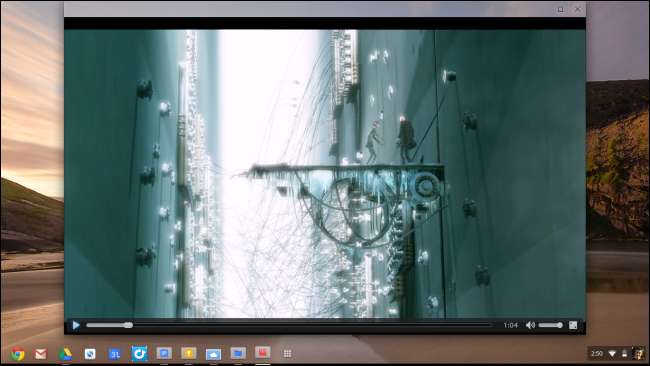
Recuperar Chrome OS desde una unidad USB
RELACIONADO: Cómo restablecer de fábrica un Chromebook (incluso si no arranca)
Los Chromebook incluyen un modo de recuperación que le permite reinstalar Chrome OS si el sistema operativo se daña. Dicho esto, es poco probable que esto suceda a menos que esté jugando en el modo de desarrollador.
Para recuperar su sistema operativo Chrome, deberá crear una unidad de recuperación . Puede hacer esto descargando y ejecutando Google Utilidad de recuperación de Chromebook para Windows, Mac o Linux.
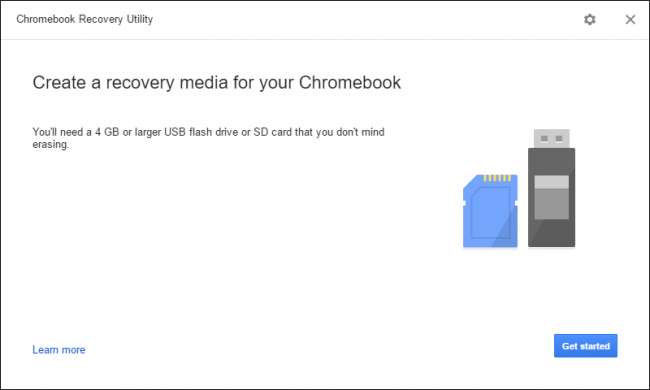
La utilidad de recuperación le proporcionará una guía sencilla cuando la inicie; sin embargo, necesitará conocer su modelo exacto de Chromebook. Puede encontrar el número de modelo de su Chromebook en la pantalla de recuperación, pero también hay un enlace para seleccionar el modelo de una lista en la Utilidad de recuperación.
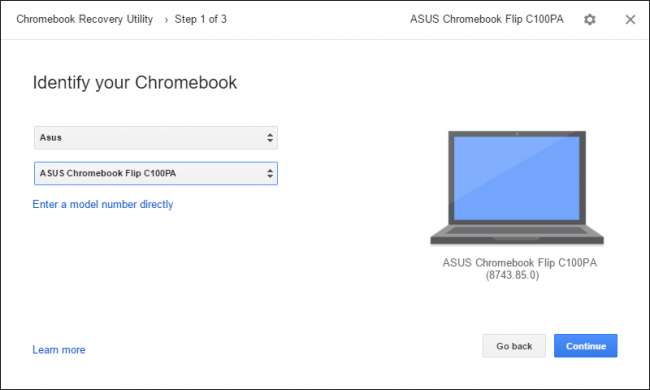
Una vez que haya seleccionado su modelo, deberá insertar una unidad flash o una tarjeta SD en la PC con la Utilidad ejecutándose y seleccionarla en el menú desplegable. Una última advertencia le permitirá saber que se borrarán todos los datos de dicha unidad; simplemente haga clic en "Crear ahora" para avanzar.
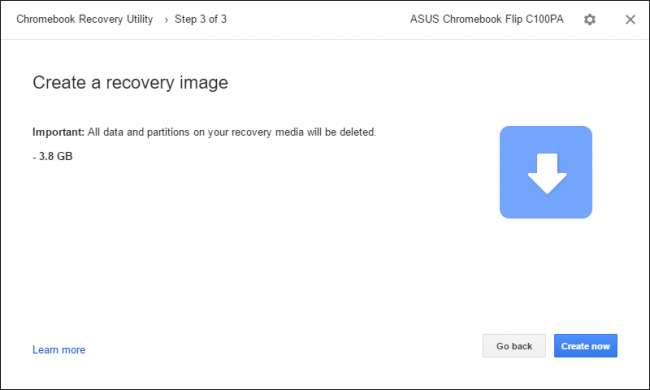
Este proceso tomará un poco, dependiendo de su computadora, velocidad de la unidad y conexión a Internet. Siéntese tranquilo, la utilidad le dirá lo que está sucediendo durante toda la duración.
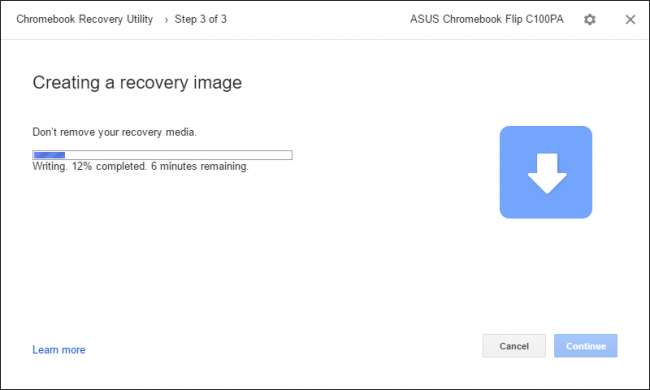
Para recuperar Chrome OS, deberá presionar Escape + Actualizar y mantener presionado el botón de Encendido. Los Chromebook más antiguos tienen botones de recuperación dedicados; encontrará más información en Sitio web de Google . A partir de ahí, simplemente inserte su unidad y siga las instrucciones.
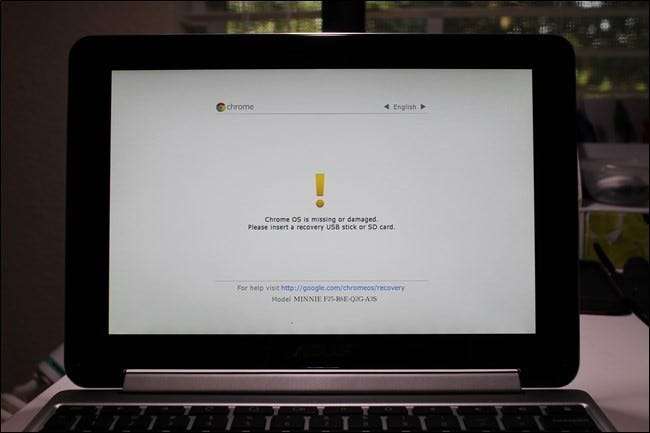
Utilice el modo de desarrollador para ejecutar Linux de escritorio
Los Chromebook te permiten deshabilitar sus funciones de seguridad y habilitar el modo de desarrollador. En el modo de desarrollador, puede modificar Chrome OS todo lo que quiera e iniciar otros sistemas operativos, incluidos Ubuntu y otros sistemas Linux de escritorio tradicionales. Incluso puede ejecutar un sistema Linux de escritorio junto con Chrome OS, cambiando entre los dos con teclas de acceso rápido.
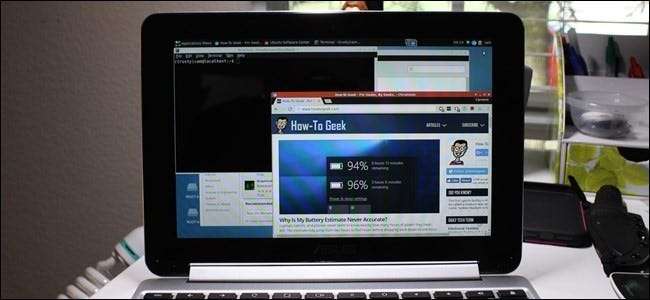
RELACIONADO: Cómo instalar Ubuntu Linux en su Chromebook con Crouton
Seguir nuestra guía para habilitar el modo de desarrollador e instalar Ubuntu junto con Chrome OS para más información. Sin embargo, tenga en cuenta que esto está reservado para usuarios más avanzados, ¡así que tenga cuidado!






